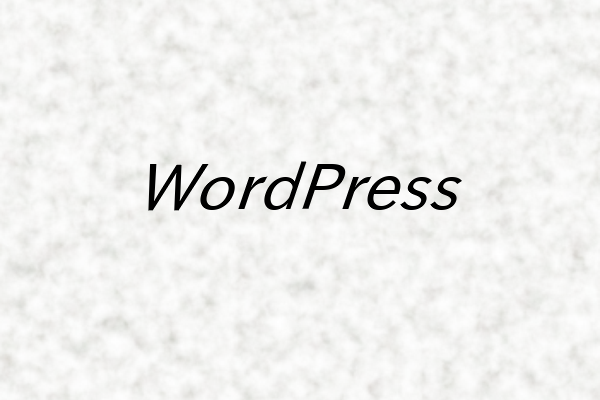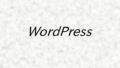※ WordPressのディレクトリについて追加しました
WordPressのディレクトリ
WordPressインストール先ディレクトリをFTPソフトやサーバーコントロールパネルのファイルマネージャーでアクセスして覗いて見ると---
- WordPressインストール先ディレクトリ
- wp-adminディレクトリ
- wp-contentディレクトリ
- pluginsディレクトリ
- themesディレクトリ
- uploadsディレクトリ
- wp-includesディレクトリ
- index.php ・・・ トップページ
- wp-config.php ・・・ 設定ファイル
通常いじらないが、
ログインできなかったり、画面が真っ白になったり、WordPressに不具合が生じた時、アクセスする必要に迫られる。
画像などメディアファイルの保存先はwp-content/uploadsディレクトリ。
プラグインの多くはwp-content/pluginsディレクトリ。
設定ファイル wp-config.php
WordPressの設定ファイル wp-config.phpはPHPファイル。
中身は
define( , );
の羅列。大きなファイルではない。
FTPソフトでアクセスするかサーバーコントロールパネルのファイルマネージャーからアクセスして編集する。
設定ファイルは万が一の時元に戻せるようローカルにダウンロードしておく。
データベース接続確立エラー
WordPressで『データベース接続確立エラー』が出た時にこの設定ファイルを覗いた。
調べてみると原因は、
- WordPressの設定とデータベースの情報が一致していない
- 何らかのファイル破損
- サーバーに高い負荷がかかっている
に集約される。
2が一番厄介そう。
1については、
wp-config.phpのデータベース設定(MySQL設定)にデータベース名、データベースのユーザー名、パスワード等々が
define( , );
で記述されており、見たところ問題なかった。
エラーが出てもリロードすると普通に表示されるので、3が該当しそう。
データベース最適化で解消されたかどうか……。
+)解消されたよう
参考ページは、
WordPressのお医者さん 「データベース接続確立エラー」が表示される原因と解決方法 →
自動保存(オートセーブ)間隔変更
自動保存(オートセーブ)はリビジョン機能と似ているが異なる。
リビジョンと違って、ボタンを押さなくても勝手に『自動保存中』になる。
下書きの時だけでなく記事公開後も書き足したり修正していると自動保存される。
バックアップに上書きされるだけで、リビジョンのようにデータベースに積もっていくわけではない。
とはいえ頻繁に(60秒間隔で)自動保存が繰り返されてチカチカするので変えたい---。
define('WP_POST_REVISIONS', false);の後に(前でも良いが)
define('AUTOSAVE_INTERVAL', 600);を追加した。
これで自動保存は600秒(10分)間隔になる。
自動保存を停止させたい場合は、wp-config.phpではなく
テーマ[ファイル]エディターからfunctions.phpに手を加える、とのこと。
自動保存に助けられることも少なくないので、ここはいじらない。
参考ページは、
Cooeil 自動保存・リビジョンの設定を変更する方法 - WordPress →